I denne veiledningen lærer du hvordan du oppretter og konfigurerer Tilpassede Målgrupper i Facebook-annonsesjefen. En Tilpasset Målgruppe lar deg nå spesifikke målgrupper basert på deres adferd på nettstedet ditt. Dette er en viktig strategi for å optimalisere markedsføringen din og kjøre målrettet annonsering.
Viktigste erkjennelser
- Tilpassede Målgrupper hjelper deg med å kommunisere målrettet med brukere som allerede har vist interesse for tilbudene dine.
- Riktig tidsvindu for målgruppevalg er avgjørende for kampanjesuksess.
- Du kan finjustere målgruppen din basert på interaksjoner og besøksfrekvens.
Trinn-for-trinn-veiledning
Trinn 1: Tilgang til Annonsesjefen
Først må du logge deg inn på Facebook Annonsesjefen din. Naviger til venstre på "Alle verktøy" og klikk på "Arrangementer".
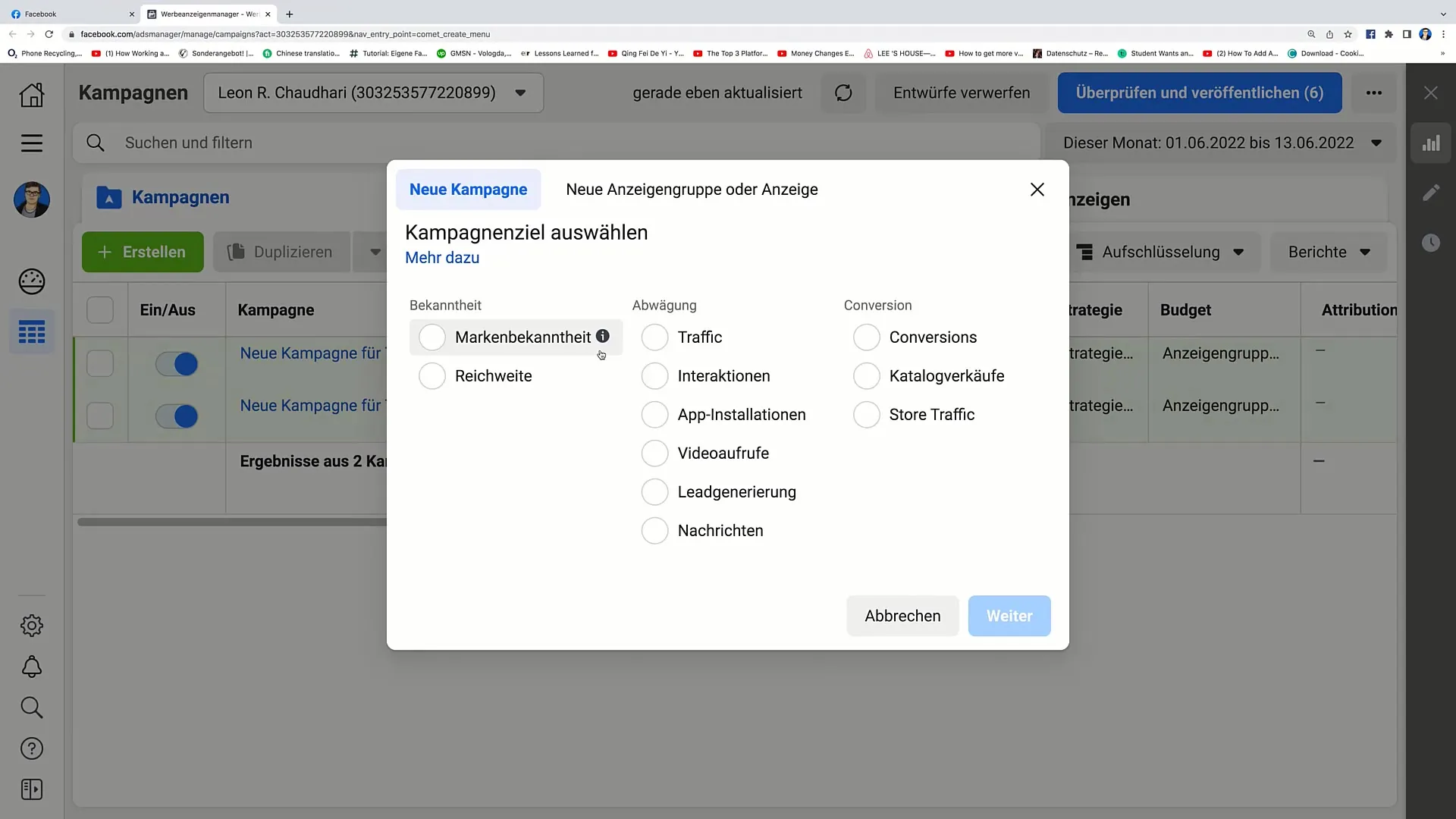
Trinn 2: Opprettelse av en Tilpasset Målgruppe
Når du er i Arrangementsjefen, velg pikselen din og gå deretter til høyre. Klikk på "Opprett" og velg "Opprett Tilpasset Målgruppe".
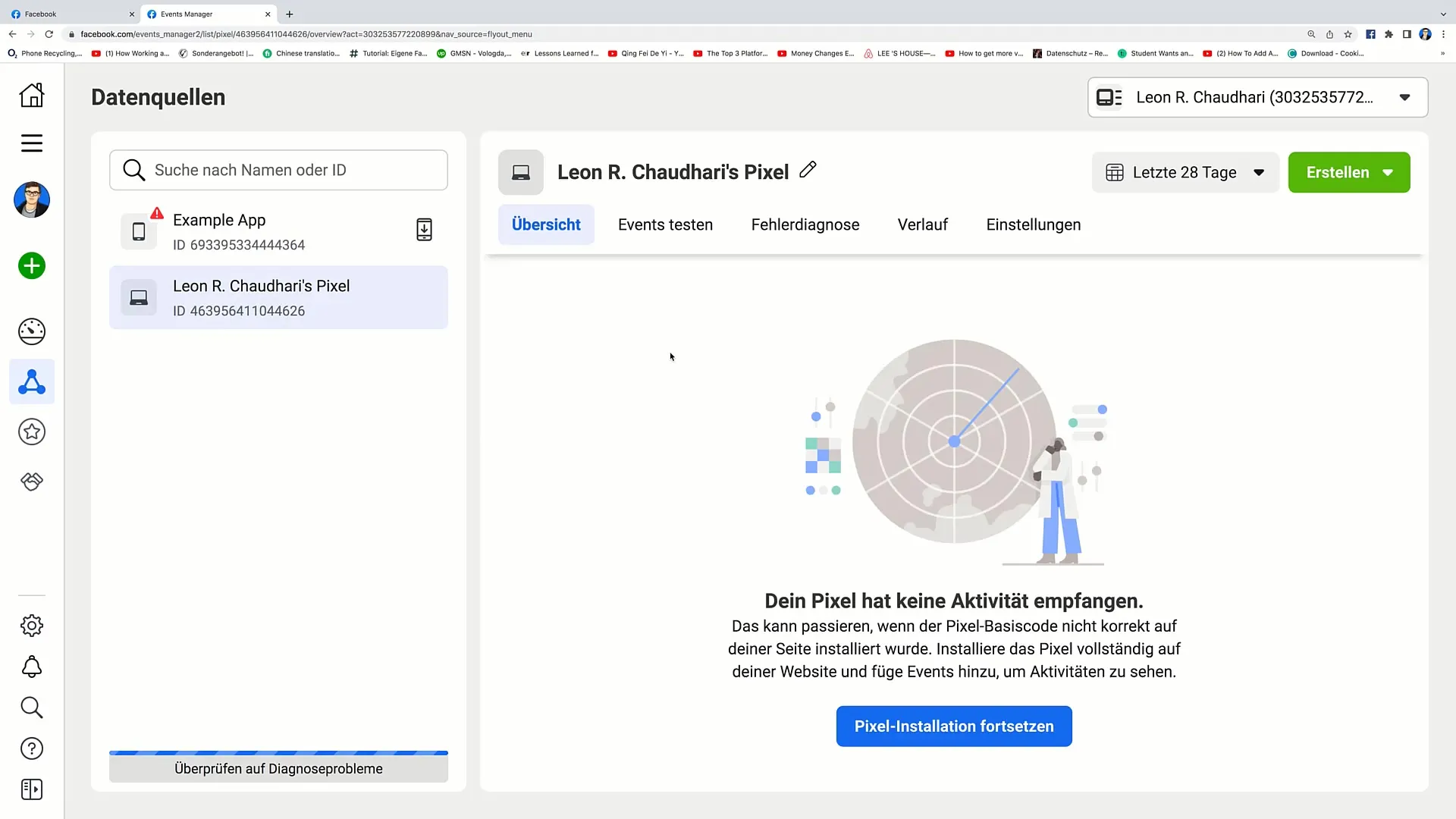
Trinn 3: Valg av Målgruppe
Nå har du muligheten til å velge om du vil kommunisere med "tilfeldig" eller "alle" besøkende på nettstedet. I dette eksempelet velger jeg "tilfeldig".
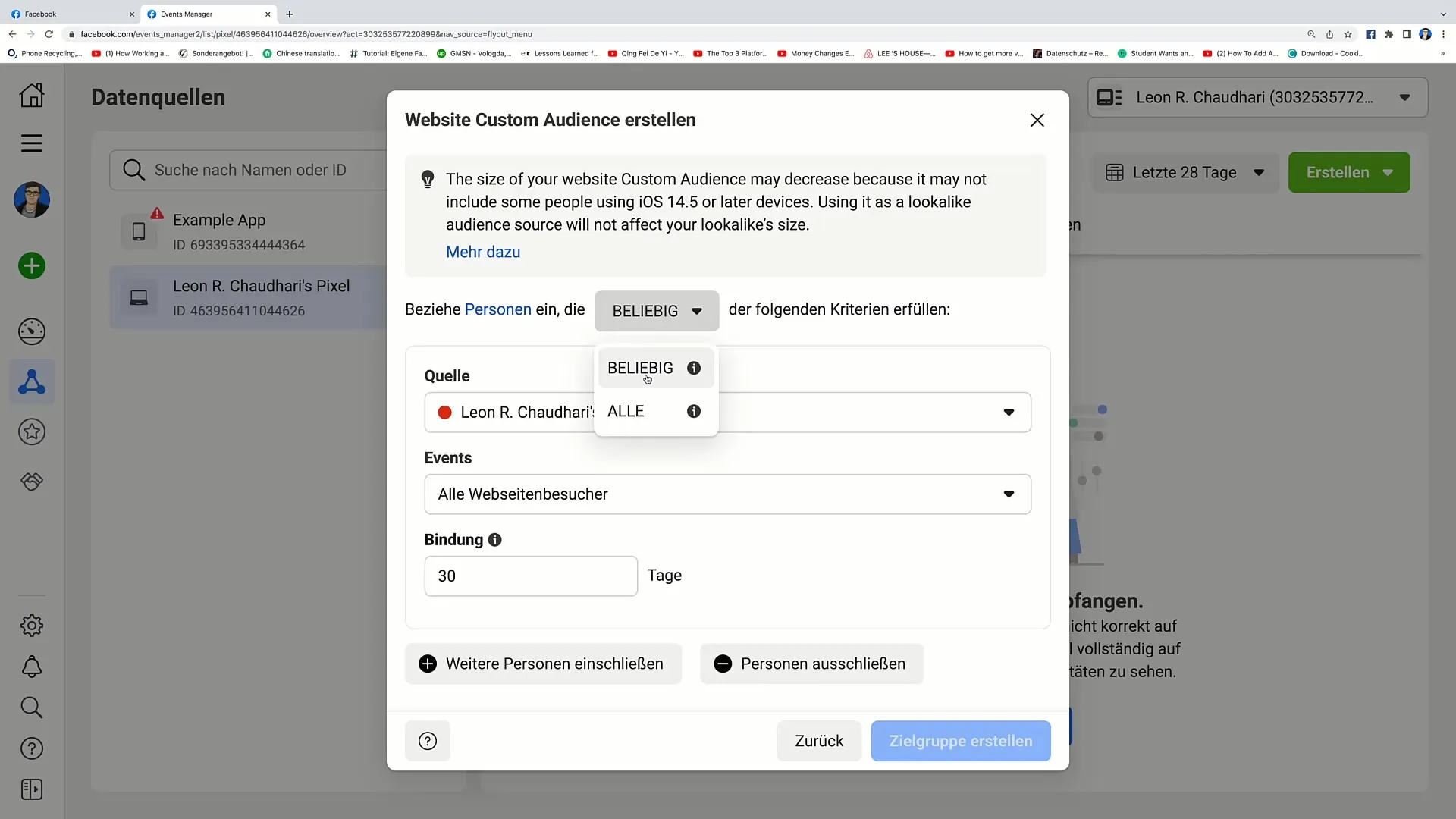
Trinn 4: Bestemmelse av Hendelser
Scroll ned for å se de ulike Hendelsesalternativene. Her kan du velge mellom tre hovedalternativer:
- Alle besøkende på nettstedet
- Personer som besøkte bestemte nettsider
- Besøkende i rekkefølgen av tiden de tilbrakte
Trinn 5: Detaljer om Hendelsene
For å kunne målrette effektivt, bør du vite følgende: Alternativet "alle besøkende på nettstedet" er rettet mot alle brukere som har besøkt en hvilken som helst side på nettstedet ditt. Hvis du vil spesifisere hvilke sider som ble besøkt, velg det andre alternativet.
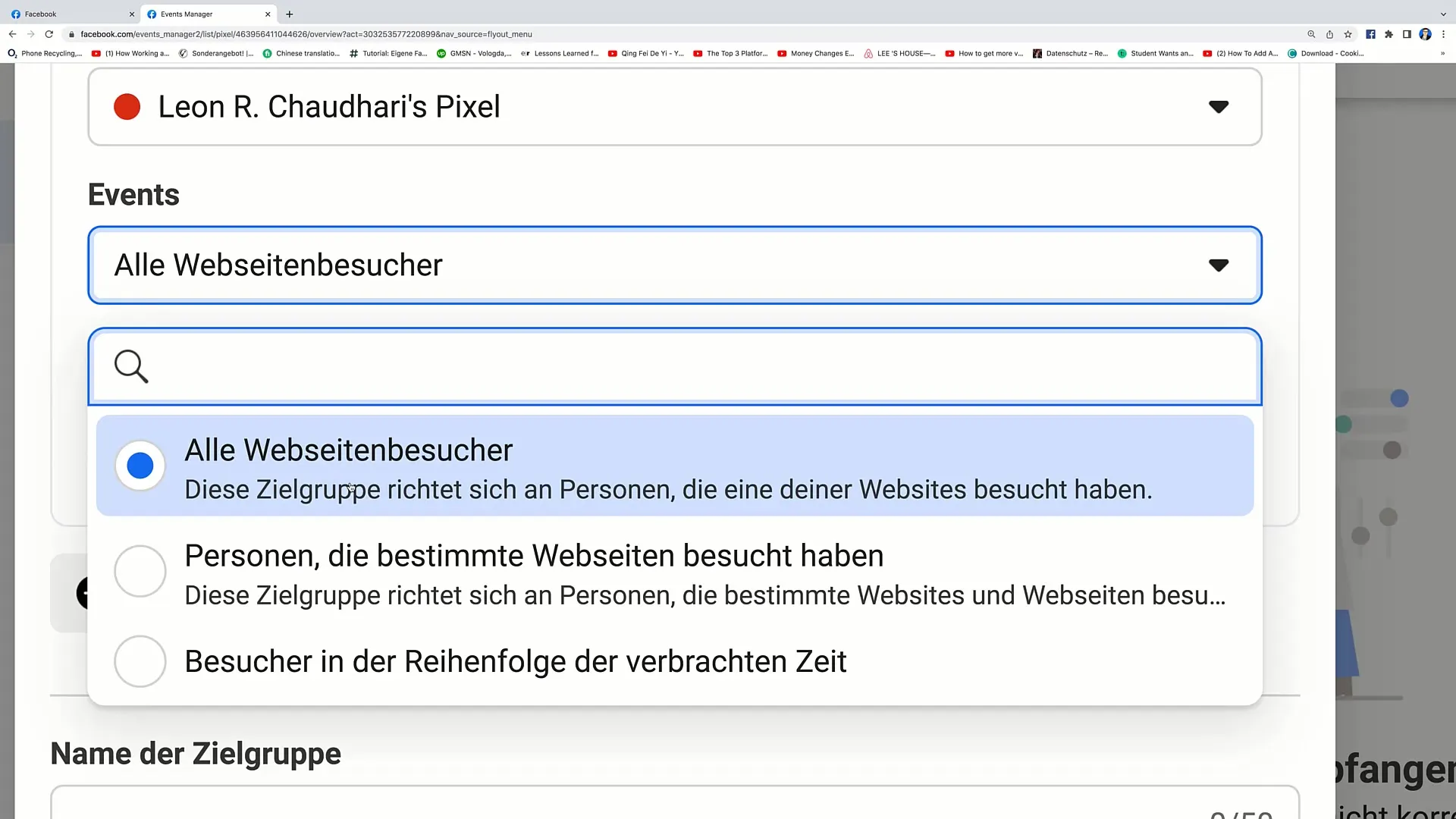
Trinn 6: Varighet av Bånd
Et annet viktig punkt er valget av båndsvarighet. Jeg anbefaler å velge en periode på minst 14 dager, da dette ofte gir de beste resultatene. Du kan imidlertid også eksperimentere med kortere eller lengre tidsperioder for å finne de beste resultatene for målgruppen din.
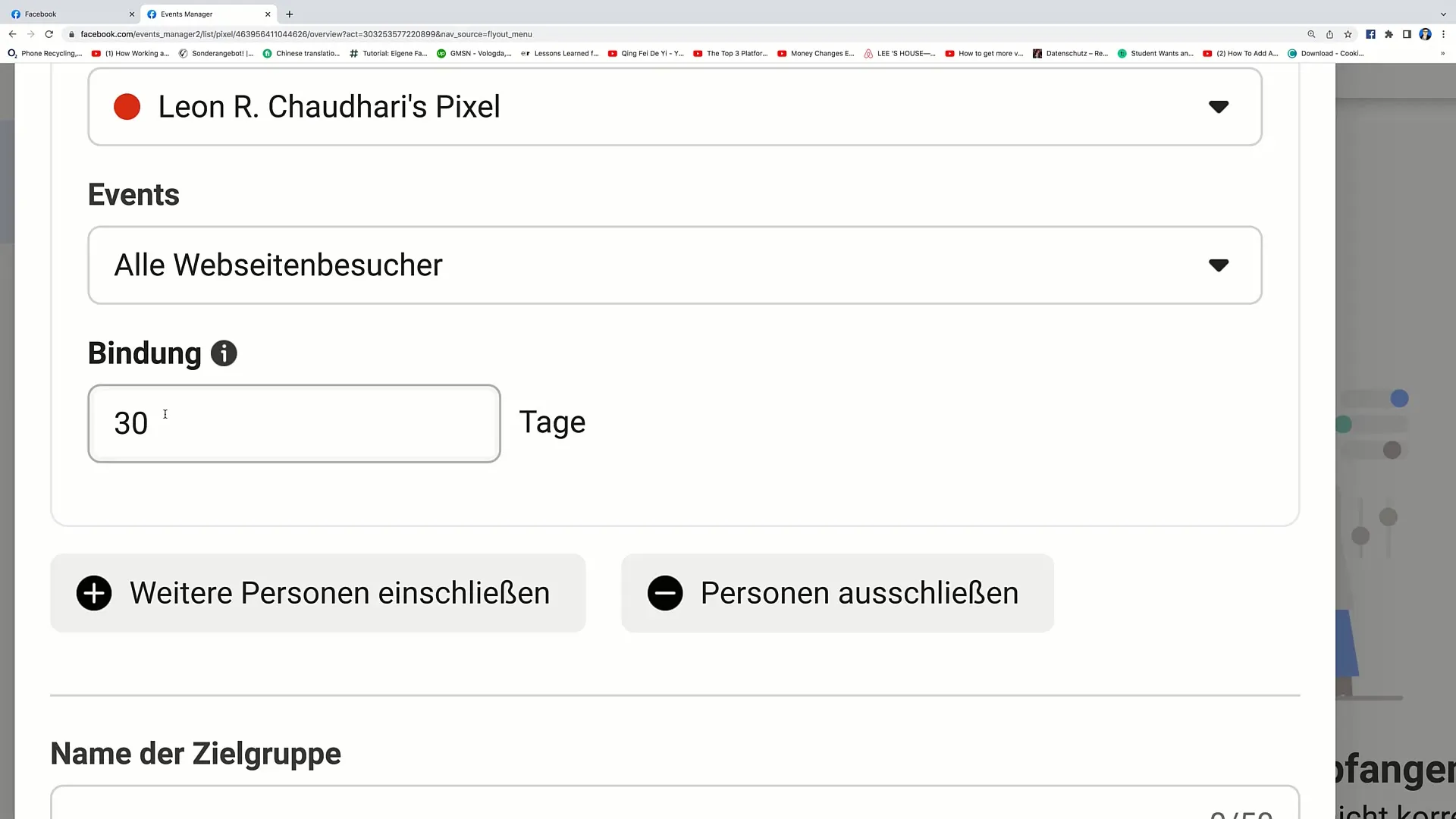
Trinn 7: Ytterligere målgruppefinjustering
Du har muligheten til å inkludere eller ekskludere andre personer. Klikk på "Inkludere personer" og velg om du bare ønsker å spore de besøkende i rekkefølgen av tiden de tilbrakte. Du kan også spesifisere prosentandeler for å velge de mest engasjerte brukerne.
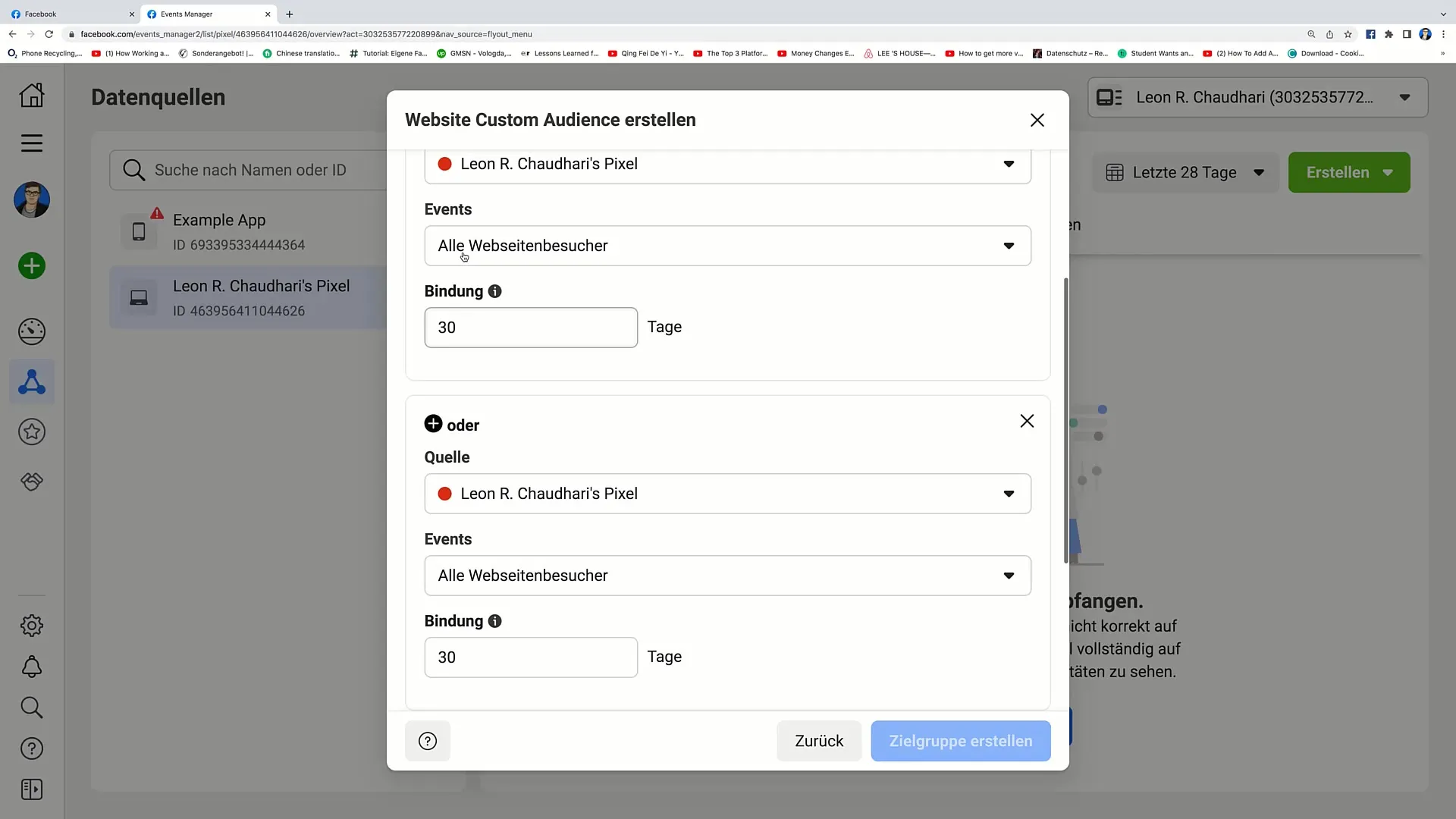
Trinn 8: URL-spesifikke målgrupper
Du kan legge til en spesifikk URL for målgruppevalg. Hvis du for eksempel bare ønsker å spore personer som har vært på en bestemt produktside, skriv inn URL-en og velg alternativet "inneholder" eller "er lik". På denne måten kan du opprette svært presise målgrupper.
Trinn 9: Valg av Nøkkelord-alternativer
Her kan du også legge inn nøkkelord for å finjustere målgruppen din ytterligere. Hvis du for eksempel vil utvide målgruppen med personer som var på sider med begrepet "Butikk", legg dette inn i det tilsvarende feltet.
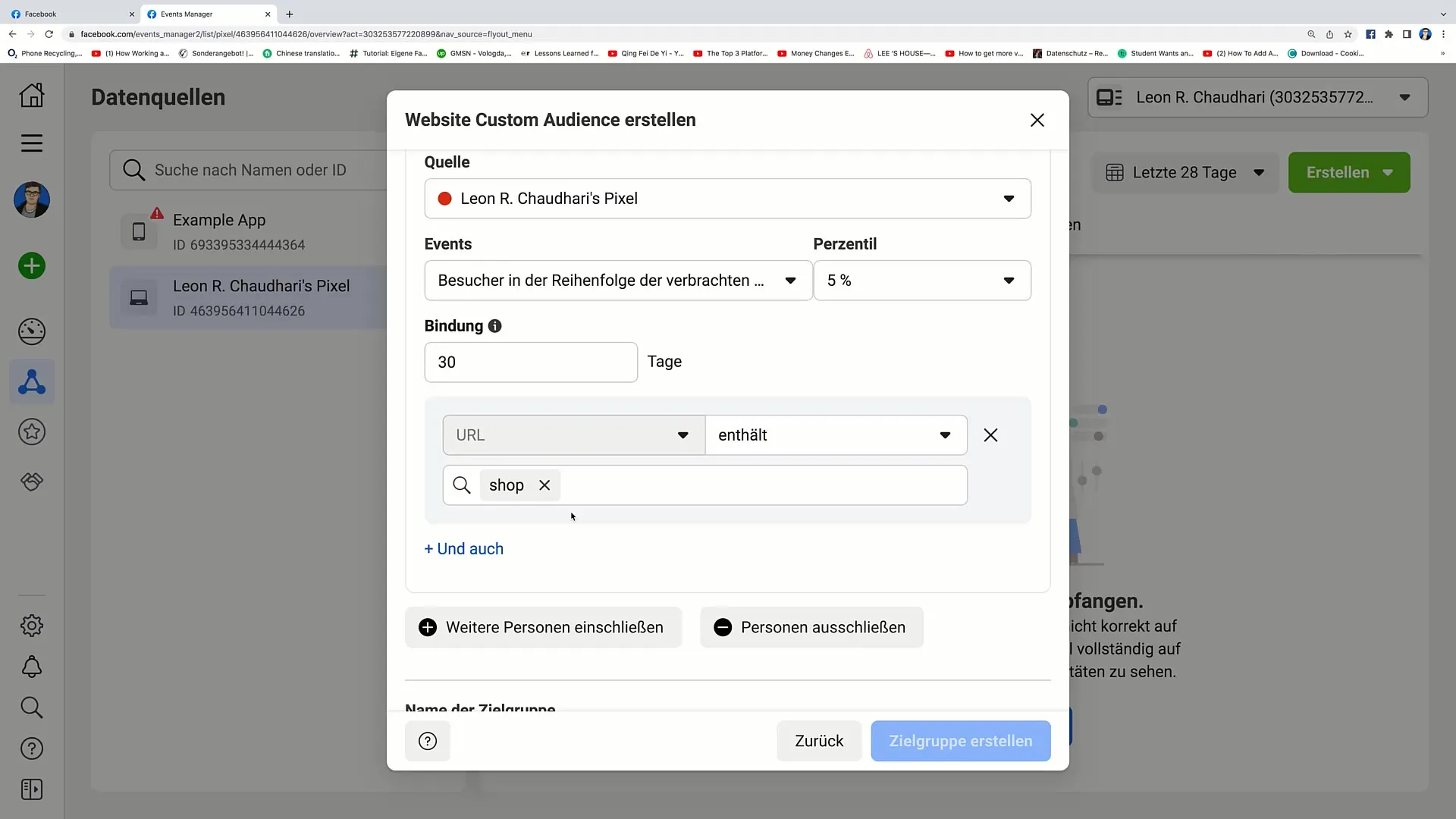
Trinn 10: Finjusteringsalternativer
Du har også muligheten til å gjøre enda mer spesifikke finjusteringer, for eksempel etter enhetsinnstillinger eller frekvens. Dette hjelper deg med å velge målgruppen enda mer målrettet, noe som er spesielt nyttig hvis du markedsfører en spesifikk app eller nettsted.
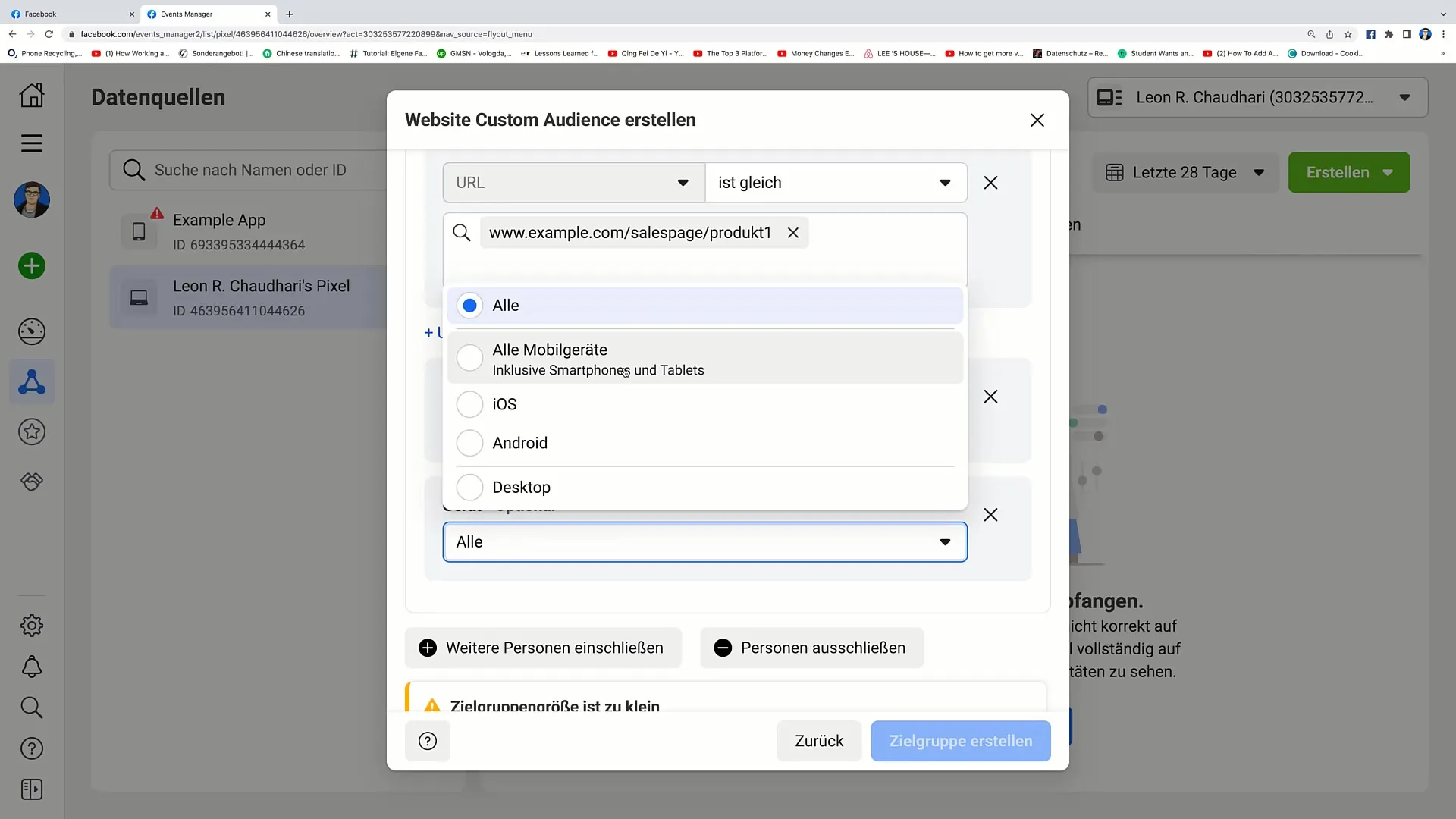
Trinn 11: Legg til et navn og en beskrivelse
Til slutt må du legge til et navn og en beskrivelse til målgruppen. Dette vil gjøre det enklere for deg å ha oversikt og organisere dine tilpassede målgrupper.
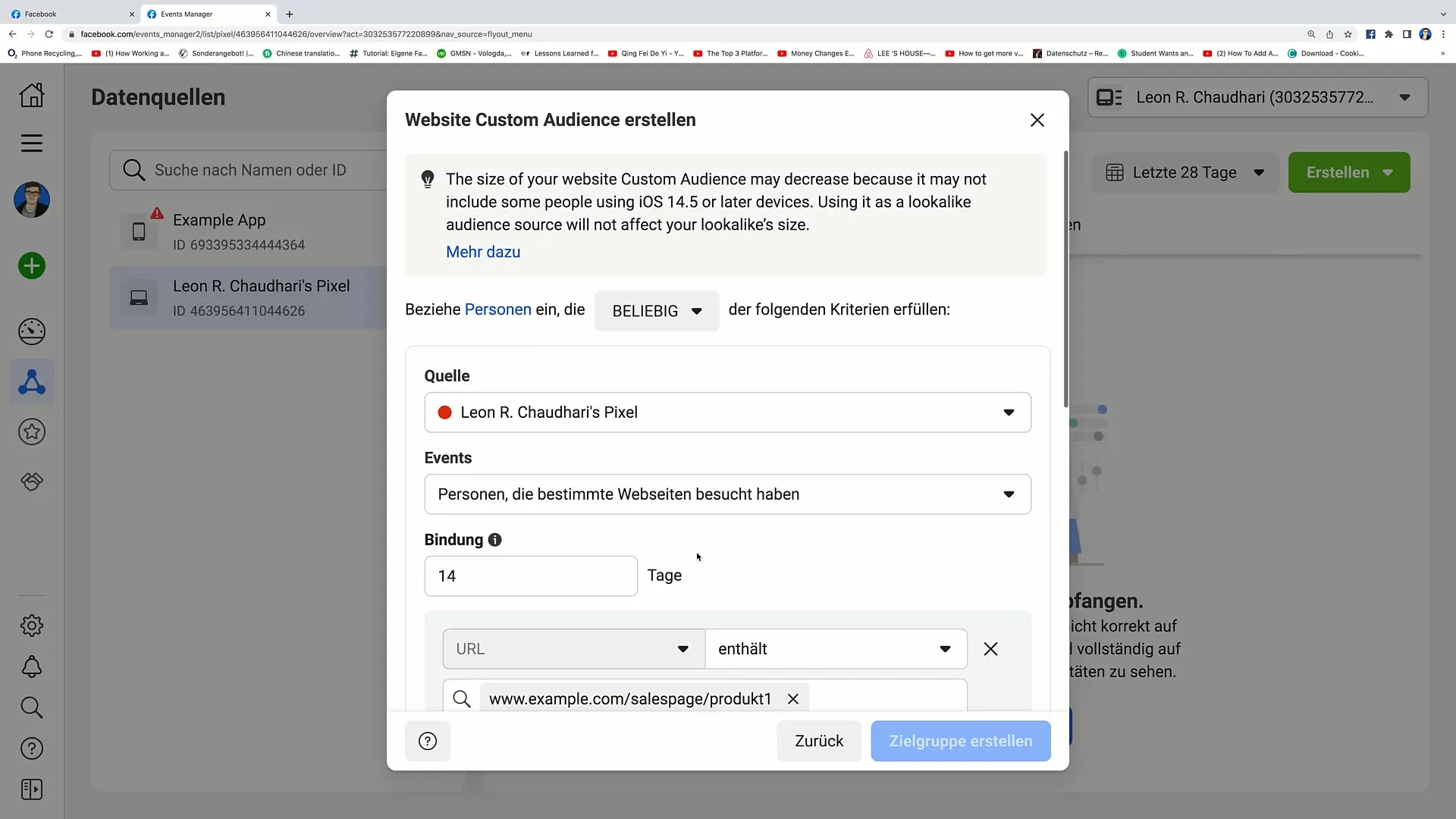
Oppsummering
I denne veiledningen har du lært hvordan du oppretter og konfigurerer tilpassede målgrupper i Facebook-annonseadministratoren. Du kan nå målrette grupper som er basert på spesifikke interaksjoner, og dermed betydelig forbedre markedsføringsstrategien din.
Ofte stilte spørsmål
Hva er fordelene med å opprette tilpassede målgrupper?Tilpassede målgrupper lar deg målrette markedsføring mot brukere som allerede har vist interesse for tilbudet ditt.
Hvordan velger jeg riktig tidsperiode for min tilpassede målgruppe?En periode på 14 til 30 dager er vanligvis hensiktsmessig, men du bør teste hva som fungerer best for din målgruppe.
Kan jeg legge til flere URL-er i min tilpassede målgruppe?Ja, du kan legge til flere spesifikke URL-er for å gjøre en mer nøyaktig målgruppevalg.
Hvordan kan jeg ekskludere personer?Du kan gjøre valgfrie innstillinger for å ekskludere visse brukere som allerede har tilbrakt mye tid på nettstedet ditt fra målgruppen.
Er det et bestemt antall besøkende jeg bør nå?Ja, det er anbefalt å nå en kritisk masse på minst 10 000 besøkende før du oppretter en tilpasset målgruppe.


